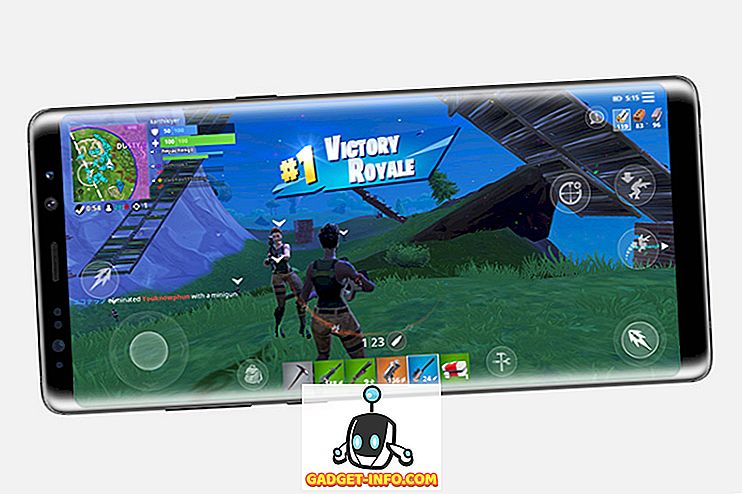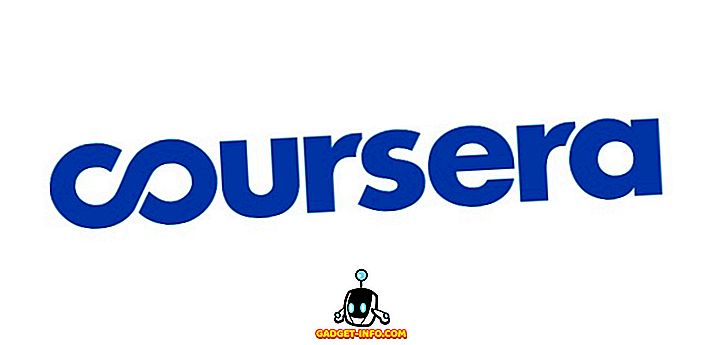あなたがあなたのMac上でGoogle Chromeを使っていて、あなたがそうする可能性があるなら、あなたはそれが自動的にそれ自身を更新することに気づいたにちがいない。 これは間違いなく良いことですが、別のアプリを更新する手間を省くことも、重要なことです。これは、常に最新のセキュリティ更新プログラムをブラウザにプッシュすることを意味するためです。 ただし、問題は、Chromeで自動更新を無効にしたい場合、単純にはできないことです。 Google Chromeには、ブラウザの自動更新を無効にできるオプションはまったくありません。 これはおそらくユーザーが更新を無効にしないように、そして自分自身を脆弱にしてしまうようにするためです。 ただし、Google Chromeの自動更新を本当に無効にしたい場合は、次の手順に従ってください。
Chromeのアップデート確認間隔
Google Chromeは、利用可能なアップデートを確認する間隔を設定しています。 見つかった場合、アップデートは自動的にダウンロードされ、インストールされます。 更新チェック間隔の現在の値をチェックすることは実際には必要ではありませんが、これを実行することをお勧めします、従って必要ならデフォルトに戻すことができます。 現在のチェック間隔を確認するには、以下の手順に従ってください。
1.ターミナルを起動し、「 defaults read com.google.Keystone.Agent checkInterval 」と入力します。 Enterキーを押してください。

2.次の行に番号が表示されます。 これは、Googleがアップデートを確認するまでに待つ時間(秒単位)です。 通常、この値は18000秒、つまり5時間に設定されています。

Chrome自動更新を無効にする
注 : Google Chromeの自動更新を無効にすることは推奨されません。Googleが今後のバージョンでパッチを適用する可能性があるため、潜在的なセキュリティの脅威にさらされる可能性があるためです。 自分がしていることがわかっている場合にのみこれを行ってください。 また、安全性を高めるために、時々Google Chromeを手動で更新することをお勧めします。 この記事の終わりに手動で更新を確認する方法をお教えします。
それが必要なのはターミナル上の1つのコマンドだけで、Chromeの自動アップデートはMac上で無効になります。 MacでGoogle Chromeの自動更新を無効にしたい場合は、ターミナルを起動して「 デフォルトの書き込みcom.google.Keystone.Agent checkInterval 0 」というコマンドを入力してください。

checkIntervalを0に設定すると、基本的にGoogle Chromeは更新をまったくチェックしません。 つまり、手動で確認しない限り、Google Chromeは更新されません。
Google Chromeを手動で更新する
Google Chromeの自動更新を無効にしている場合は、バージョンを常に最新の状態に保つために、手動でアップデータを実行することをお勧めします。 アップデータを手動で実行するには、以下の手順に従ってください。
1. Finderを起動し、「 command + shift + G 」を押します。 または、[ 移動 ] - > [フォルダへ移動 ]をクリックすることもできます。 ここで「 /Library/Google/GoogleSoftwareUpdate/GoogleSoftwareUpdate.bundle/Contents/Resources/ 」と入力してEnterキーを押します 。

注 :その場所に何もない場合は、代わりに“〜/ Library / Google / GoogleSoftwareUpdate / GoogleSoftwareUpdate.bundle / Contents / Resources /”にアクセスしてください。
2.ここで、「 CheckForUpdatesNow.command 」をダブルクリックします。 これでターミナルが起動し、アップデートを確認します。 プロセスが完了すると、「 [Process Completed] 」というメッセージが表示されます。

それでおしまい。 利用可能なアップデートがあることを確認しました。 利用可能なアップデートがある場合、それらは自分自身でインストールされます、そしてあなたがする必要があるのは「CheckForUpdatesNow.command」プログラムを実行することだけです。
自動更新を再度有効にする
自動更新がおそらくあなたにとってより良いと決心したなら、あなたはいつでもそれらを再び設定することができます。 あなたがする必要があるのは、 ターミナルを起動して、「 defaults write com.google.Keystone.Agent checkInterval 18000 」と入力することだけです。 これにより、更新間隔がGoogle Chromeに付属のデフォルト値に戻ります。 変更を有効にするにはChromeを再起動する必要があります。
Chrome自動更新を有効または無効にする
これで、Chromeの自動更新を有効または無効にする方法がわかりました。 Google Chromeがアップデートを自動的にチェックする頻度を制御するために、設定を自由に試して、アップデート間隔を好きな値(最大24時間)に変更してください。 いつものように、もしあなたがこれらの方法で何か問題があれば、下のコメント欄で私たちに知らせてください。
メインのイメージ提供:Flickr